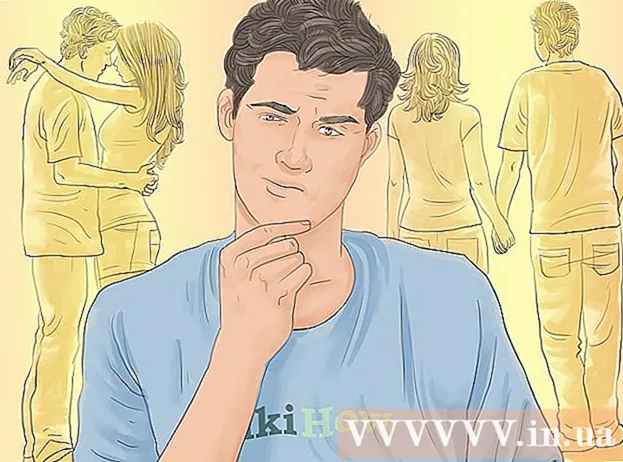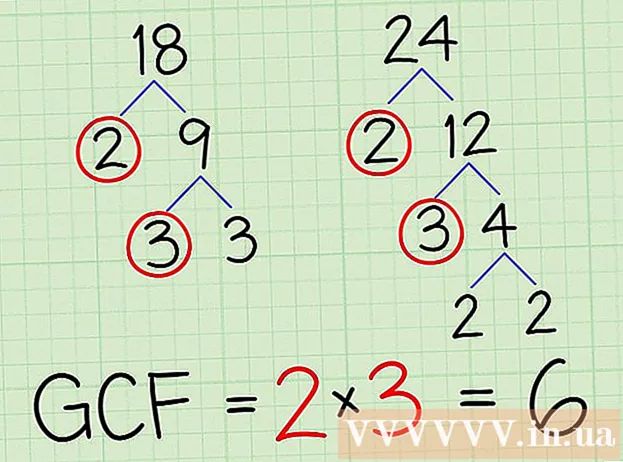Auteur:
John Stephens
Denlaod Vun Der Kreatioun:
27 Januar 2021
Update Datum:
29 Juni 2024

Inhalt
Dëse wikiHow léiert Iech wéi Dir all Daten, Dateien, Apps an Astellunge vun Ärem Mac läscht.
Schrëtt
Method 1 vun 2: Fir OS X 10.7 a méi héich
Daten Backup. Äre Mac opraumen läscht alles, och de Betribssystem. Dofir ass et besser e Backup op Ärer externer Festplatte oder DVD ze halen.
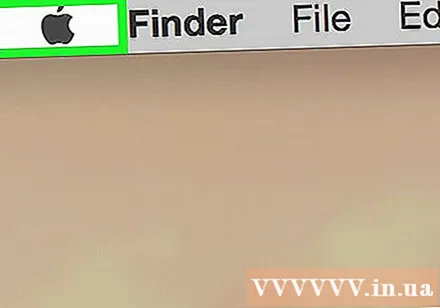
Öffnen den Apple Menu. Dës schwaarz Apel Ikon ass an der ieweschter lénkser Ecke vum Bildschierm.
Klickt Neistart ... (Neistarten). Dëse Knäppchen ass no ënnen am Menu.

Klickt Neistart Fir ze bestätegen. Äre Mac gëtt ofgeschalt an direkt nei gestart.- Waart bis Äre Mac komplett zou ass.

Dréckt an hält d'Schlësselen ⌘+R wann de Mac neistart.
Fräisetzung Är Hänn vun de Schlësselen wann Dir den Apple Logo gesinn. D'Fënster "macOS Utilities" gëtt ugewisen.
Klickt Disk Utility (Disk Utility). Dëse Knäppchen ass um Enn vun der Lëscht.
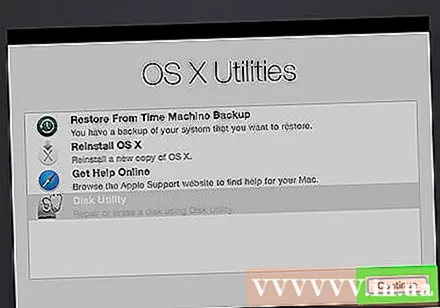
Klickt tiếp tục (Fuert weider). Dëse Knäppchen ass an der ënneschter rechter Ecke vun der Fënster.
Klickt op der Festplatte vum Mac. Dëse Drive ass an der ieweschter lénkser Eck vun der Fënster, just ënner dem banneschten Drive.
Klickt Läschen (Läschen). Dëse Knäppchen ass no beim Zentrum uewen an der Fënster.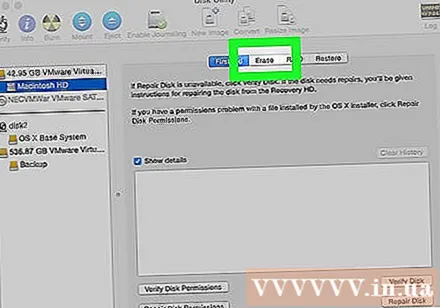
Numm vum Drive. Typ en Numm am Feld "Numm:".
Klickt op "Format:"Dëst ass de Schrëtt fir den Dropdown-Menü opzemaachen.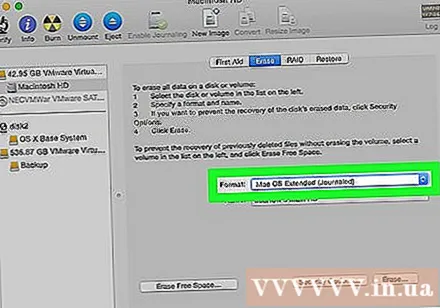
Wielt Äre Format. Fir MacOS nei z'installéieren, kënnt Dir aus den folgenden Optiounen wielen:
- Mac OS Extended (Journaléiert) fir déi schnellsten Botzen.
- Mac OS Extended (Journaléiert, Verschlësselt) op eng méi sécher Manéier ze botzen.
Klickt Läschen. Dëse Knäppchen ass an der ënneschter rechter Ecke vun der Fënster. De Botzprozess fänkt un.
- Wéi laang et dauert fir de Drive ze botzen, hänkt vun der Gréisst vum Drive of, vun den gespäicherten Daten, an ob Dir dat verschlësselte Format wielt oder net.
Method 2 vun 2: Fir OS X 10.6 a méi
Daten Backup. Zënter dem Botzen vun Ärem Mac alles läscht (läscht de Betribssystem), musst Dir eng Backupskopie vun Ärer externer Festplatte oder DVD maache just am Fall.
Setzt d'Installatiounsscheif an d'Maschinn. Setzt déi geliwwert DVD oder CD an den Drive vum Computer a waart bis d'Disk unerkannt gëtt.
- Wann Dir en USB Drive benotzt an net d'Installatiounsdisk, musst Dir den USB Drive uschléissen.
Öffnen den Apple Menu. Dëse Menu huet e schwaarzen Apel an der ieweschter lénkser Ecke vum Bildschierm.
Klickt Neistart .... Dëse Knäppchen ass no ënnen am Menu.
Klickt Neistart (Neistarten) fir ze bestätegen. Dëse Schrëtt hëlleft direkt de Mac zouzemaachen an nei ze starten.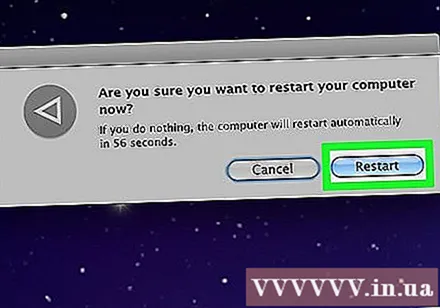
- Waart bis de Mac zougeet.

Dréckt a gedréckt C wann de Mac neistart.- Wann Dir en USB Flash Drive anstatt d'Installatiounsdisk benotzt, behalen se⌥ Optioun.

Opmaachen Disk Utility (Disk Utility). Dëse Knäppchen ass an der "Utilities" Sektioun vum Installatiounsmenü.
Klickt op der Festplatte vum Mac. Dëse Drive ass an der ieweschter lénkser Eck vun der Fënster, ënner dem banneschten Drive.
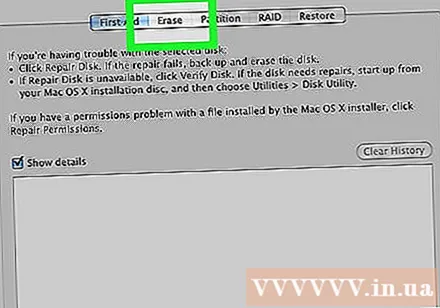
Klickt Läschen. Dëse Knäppchen ass uewen op der Säit.
Numm Är fueren. Gitt e Numm am Feld "Numm:" an.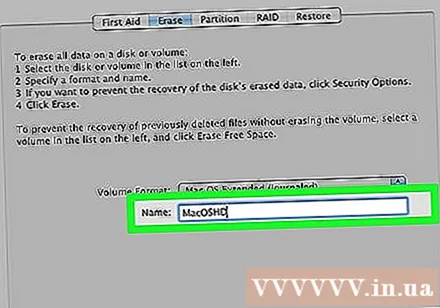
Klickt op "Format:"Dëse Schrëtt mécht den Dropdown-Menü op.
Wielt Äre Format. Wann Dir OS X nei installéiere wëllt, wielt Mac OS X Extended (Journaléiert).
Klickt Läschen. Dëse Knäppchen ass an der ënneschter rechter Ecke vun der Fënster. De Botzprozess fänkt un.
- De Betrag vun Zäit et brauch fir de Drive ze befreien variéiert ofhängeg vun der Gréisst an der Unzuel vun Daten déi op Ärer Festplatte gespäichert sinn.